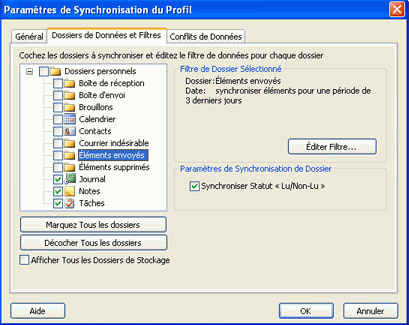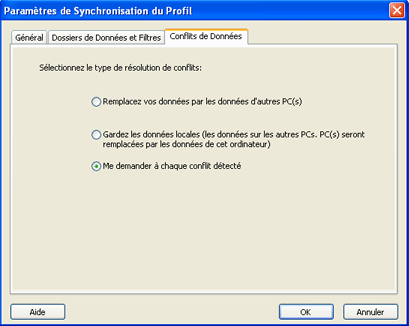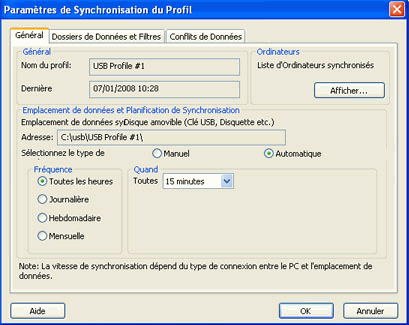
Cliquez sur les liens soulignés.
Le dialogue des paramètres de synchronisation du profil vous permet d'accéder et gérer rapidement les paramètres de votre profil
Pour accéder à un profil de synchronisation, sélectionnez-le à partir du tableau de statut du profil de la fenêtre principale sync2 et cliquez «paramètres» sur la Barre d'Outils. La fenêtre ci-dessous s'ouvrira.
Général: Vous pouvez ici modifier la planification de synchronisation du profil et accéder à la liste d'ordinateurs synchronisés.
Note: Si la connexion l'emplacement de données partagées n'est pas disponible, vous ne pourrez pas accéder à la liste de PCs synchronisés.
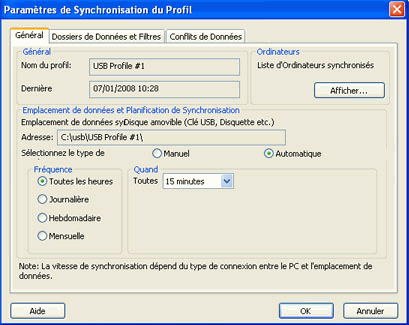
Dossiers de données et Filtres: Vous pouvez ici voir les dossiers synchronisés et leurs filtres correspondants ; ajouter ou supprimer des dossiers du processus de synchronisation dans le Profil sélectionné.
Pour ajouter ou supprimer un dossier Outlook d'un profil de synchronisation, cochez la case pour le nom de dossier sélectionné.
Pour accéder aux dossiers non par défaut (Archive, Dossiers Publics, autre personnel), cochez la case «Afficher tous les dossiers de stockage».
Pour éditer un filtre pour un dossier préféré, cliquez le dossier (ex . Boîte de Réception), et ensuite, cliquez sur le bouton «Éditer Filtre...» En savoir plus à propos des filtres ici.
Pour synchroniser le Statut des éléments «Lu/Non-Lu», cochez la case correspondante dans «Paramètres de Synchronisation du Dossier».
Cliquez «OK» pour appliquer les paramètres sélectionnés et procéder au processus de synchronisation.